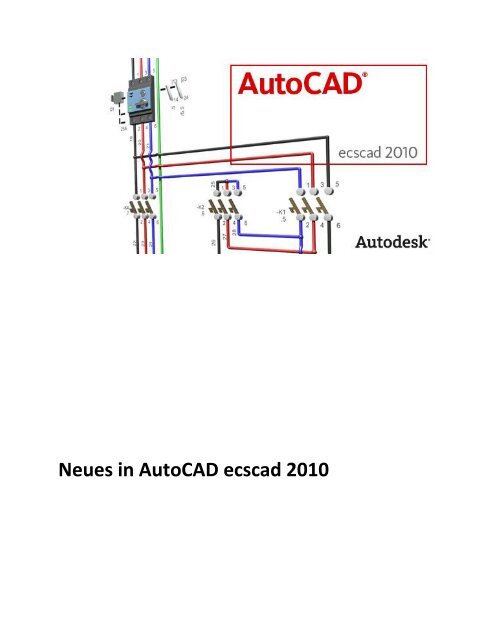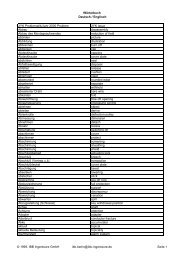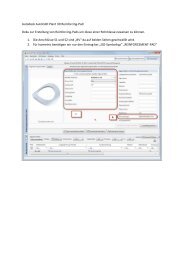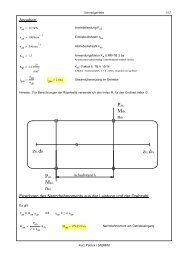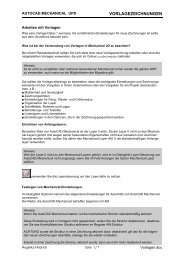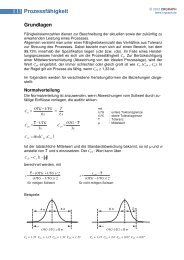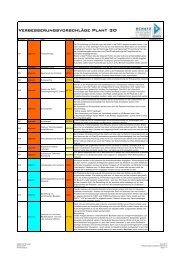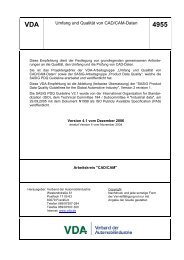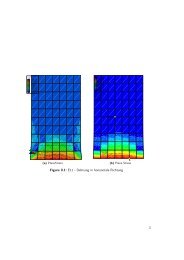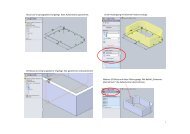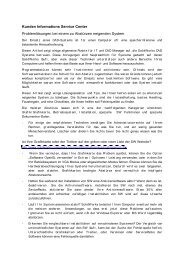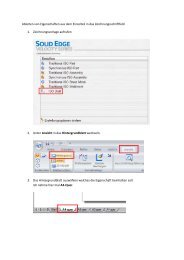Neues in AutoCAD ecscad 2010 - CAD.de
Neues in AutoCAD ecscad 2010 - CAD.de
Neues in AutoCAD ecscad 2010 - CAD.de
Erfolgreiche ePaper selbst erstellen
Machen Sie aus Ihren PDF Publikationen ein blätterbares Flipbook mit unserer einzigartigen Google optimierten e-Paper Software.
<strong>Neues</strong> <strong>in</strong> <strong>Auto<strong>CAD</strong></strong> <strong>ecscad</strong> <strong>2010</strong>
In <strong>de</strong>r folgen<strong>de</strong>n Übersicht s<strong>in</strong>d die Neuerungen <strong>in</strong> <strong>Auto<strong>CAD</strong></strong> <strong>ecscad</strong> <strong>2010</strong> aufgeführt. Wesentliche<br />
Neuerungen betreffen das ControlCenter sowie Klemmen und graphischen Klemmenplan.<br />
ControlCenter - Drag and Drop für Anlagen und Seiten<br />
Neben Projekten, können nun auch Seiten und Anlagen per Drag and Drop <strong>in</strong> an<strong>de</strong>re Anlagen bzw.<br />
Projekte kopiert wer<strong>de</strong>n. Drag and Drop von Anlagen und Seiten ist auf <strong>de</strong>n aktuellen Projektpfad<br />
beschränkt.<br />
ControlCenter – Revision<br />
Die Revisionsverwaltung für Projekt kann nun auch direkt über das ControlCenter gestartet wer<strong>de</strong>n.<br />
Über das Kontextmenü <strong>de</strong>s Projektnames wird <strong>de</strong>r Dialog für die Revisionsverwaltung aufgerufen.<br />
ControlCenter - Revision<br />
1 / 17
ControlCenter – Projekt sperren<br />
Über das ControlCenter können außer<strong>de</strong>m Projekte gesperrt bzw. <strong>de</strong>ren Sperre aufgehoben wer<strong>de</strong>n.<br />
ControlCenter – Icons<br />
ControlCenter – Projekt sperren/entsperren<br />
Die Darstellung <strong>de</strong>s Projektstatus – Revision, CheckoutIn, Sperrung – wird nun graphisch durch<br />
verschie<strong>de</strong>ne Icons hervorgehoben.<br />
Default Icon für Projekte<br />
Aktiver Projektpfad<br />
Projekt ausgecheckt<br />
Projekt gesperrt<br />
Projekt mit aktiver Revision<br />
2 / 17
Graphischer Klemmenplan – fortlaufen<strong>de</strong> Ausgabe (‚Ke<strong>in</strong> Seitenvorschub‘)<br />
Graphische Klemmenpläne können optional auch ‚fortlaufend‘ ausgegeben wer<strong>de</strong>n, dh. es wird ke<strong>in</strong><br />
Seitenumbruch für je<strong>de</strong> neue Klemmleiste erzwungen.<br />
Um fortlaufen<strong>de</strong> graphische Klemmenpläne zu erzeugen ist e<strong>in</strong>erseits bei <strong>de</strong>r Ausgabe <strong>de</strong>r graphischen<br />
Klemmenpläne die Option ‚ke<strong>in</strong> Seitenvorschub‘ zu aktivieren, an<strong>de</strong>rseits im Klemmenplanmakro die<br />
Variable ?t_term_next zu <strong>de</strong>f<strong>in</strong>ieren. Die Variable ist <strong>de</strong>r Platzhalter für <strong>de</strong>n Namen <strong>de</strong>r Klemmleiste<br />
(<strong>in</strong>kl. Anlage und Ort).<br />
Dialog Selektiere Klemmleisten mit neuer Option ‚Ke<strong>in</strong> Seitenvorschub‘<br />
Die Variable ?t_term_next für <strong>de</strong>n fortlaufen<strong>de</strong>n graphischen Klemmenplan ist <strong>in</strong> <strong>de</strong>r gleichen Höhe wie<br />
die Variablen ?t1<strong>de</strong>vid, ?t2<strong>de</strong>vid, etc zu schreiben und ist <strong>de</strong>r Platzhalter für <strong>de</strong>n Namen <strong>de</strong>r<br />
Klemmleiste und wird nur ausgefüllt, wenn e<strong>in</strong>e neue Klemmleiste beg<strong>in</strong>nt.<br />
Beispiel Makro für fortlaufen<strong>de</strong>n graphischen Klemmenplan<br />
3 / 17<br />
Beispiel Ausgabe fortlaufen<strong>de</strong>r graphischer Klemmenplan
Mehrstockklemmen<br />
In <strong>Auto<strong>CAD</strong></strong> <strong>ecscad</strong> <strong>2010</strong> existiert e<strong>in</strong>e neue Symbolgruppe TSB für Mehrstockklemmen.<br />
Mehrstockklemmen haben wie ‚normale‘ Klemmen fünf Anschlusspunkte, bei <strong>de</strong>n Anschlusspunkten 2<br />
bis 4 ist als Anschlusspunkttext e<strong>in</strong> ? zu <strong>de</strong>f<strong>in</strong>ieren. Im Katalog IEC s<strong>in</strong>d zwei neu Symbole <strong>de</strong>r Gruppe<br />
TSB: XKWN (Mehrstockklemme mit waagerechter Beschriftung) und XKSN (Mehrstockklemme mit<br />
senkrechter Beschriftung).<br />
Beim E<strong>in</strong>fügen e<strong>in</strong>er Mehrstockklemme fragt <strong>Auto<strong>CAD</strong></strong> <strong>ecscad</strong> die Anschlusspunktetexte für die Klemme<br />
ab.<br />
Anschlusspunkte Mehrstockklemme<br />
Zusätzlich kann für je<strong>de</strong>n Anschlusspunkt, für <strong>de</strong>n e<strong>in</strong> Anschlusspunkttext (Beschreibung) vergeben<br />
wur<strong>de</strong>, e<strong>in</strong> Text für die Ebene vergeben wer<strong>de</strong>n. Der Text für die Ebene ersche<strong>in</strong>t nicht im<br />
Stromlaufplan, nur im graphischen Klemmenplan, graphischen Listen und Access Reports (soweit <strong>in</strong><br />
diesen die Platzhalter für die Ebenen <strong>de</strong>f<strong>in</strong>iert wor<strong>de</strong>n s<strong>in</strong>d). Der Text für die Anschlusspunkte<br />
(Beschreibung) ersche<strong>in</strong>t jedoch im Stromlaufplan, kann aber auch unsichtbar geschaltet wer<strong>de</strong>n.<br />
Mehrstockklemmen können <strong>in</strong> e<strong>in</strong>er Klemmleiste nicht mit <strong>de</strong>n ‚normalen‘ Klemmen <strong>de</strong>r<br />
Symbolgruppen TS1 o<strong>de</strong>r TS7 geme<strong>in</strong>sam verwen<strong>de</strong>t wer<strong>de</strong>n.<br />
Die Sichtbarkeit <strong>de</strong>r Anschlusspunkttexte für Mehrstockklemmen kann mit <strong>de</strong>m Befehl<br />
ecs_switch_layer_term_cp gesteuert wer<strong>de</strong>n, <strong>de</strong>r Befehl ist im Werkzeugkasten ECS_Markiere<br />
vorhan<strong>de</strong>n.<br />
Werkzeugkasten ECS_Markiere<br />
4 / 17
Graphischer Klemmenplan<br />
Für die Mehrstockklemmen im graphischen Klemmenplan stehen die folgen<strong>de</strong>n, neuen Variablen zur<br />
Verfügung:<br />
- ?t1_term_cp Klemmenanschlußpunkt <strong>in</strong>ternes Ziel<br />
- ?t2_term_cp Klemmenanschlußpunkt externes Ziel<br />
- ?t1_term_level Klemmenebene <strong>in</strong>ternes Ziel<br />
- ?t2_term_level Klemmenebene externes Ziel<br />
Klemmeneditor<br />
Im Klemmenplaneditor stehen neue Spalten zur Ansicht zur Verfügung:<br />
- Funktionstext<br />
- Interner und externer Anschlusspunkt für Mehrstockklemmen<br />
- Interne und externe Ebene für Mehrstockklemmen<br />
Der Funktionstext von Klemmen kann im Klemmeneditor nur editiert wer<strong>de</strong>n, wenn für die<br />
enstprechen<strong>de</strong> Klemme im Stromlaufplan e<strong>in</strong> Funktionstext <strong>de</strong>f<strong>in</strong>iert wur<strong>de</strong>.<br />
Außer<strong>de</strong>m können die verschie<strong>de</strong>nen Spalten nun <strong>in</strong>dividuell e<strong>in</strong>- und ausgeblen<strong>de</strong>t wer<strong>de</strong>n.<br />
Klemmenplaneditor<br />
5 / 17
Klemmeneditor - Nummerieren<br />
Für die Nummeriung von Klemmen im Klemmeneditor stehen neue Optionen zur Verfügung,<br />
hauptsächlich für die neuen Mehrstockklemmen.<br />
Klemmleisten nummerien<br />
Wer<strong>de</strong>n Klemmleisten mit Klemmen <strong>de</strong>r Symbolgruppe TS1 o<strong>de</strong>r TS7 neu nummeriert und die Optionen<br />
Trennzeichen und Suffix Start und Suffix En<strong>de</strong> verwen<strong>de</strong>t, so wird die Klemmleiste <strong>in</strong> e<strong>in</strong>er Schrittweite,<br />
die <strong>de</strong>m Abstand zwischen Suffix En<strong>de</strong> und Suffix Start entspricht, mit <strong>de</strong>m Trennzeichen neu<br />
nummeriert.<br />
Beispiel:<br />
Die Klemmen X1:1, X1:2, X1:3, X1:4, X1:5, X1:6<br />
wer<strong>de</strong>n mit <strong>de</strong>n Optionen Trennzeichen ‚:‘ und Suffix Start ‚a‘ und Suffix En<strong>de</strong> ‚c‘<br />
(entspricht Schrittweite 3) zu<br />
X1:1:a, X1:1:b, X1:1:c, X1:2:a, X1:2:b, X1:2:c<br />
6 / 17
Klemmleiste vor Neunummeriung<br />
7 / 17<br />
Klemmleiste nach Neunummeriung entsprechend obigen<br />
Beispiel<br />
Ohne Optionen für Trennzeichen und Suffix wer<strong>de</strong>n Klemmleisten mit TS1 und TS7 Klemmen fortlaufend<br />
neu numeriert.<br />
Für die Numerierung von Mehrstockklemmen stehen folgen<strong>de</strong> zwei Optionen zur Verfügung:<br />
- Nummerierung über Trennzeichen, Suffix Start und Suffix En<strong>de</strong><br />
- Nummerierung über Anzahl Ebenen<br />
Die Numerierung über Trennzeichen, Suffix Start und En<strong>de</strong> entspricht <strong>de</strong>r bei Klemmen <strong>de</strong>r<br />
Symbolgruppe TS1 und TS7, siehe oben.<br />
Bei <strong>de</strong>r Nummerierung über Ebenen erhalten Klemmen, entsprechend <strong>de</strong>r Anzahl <strong>de</strong>r Ebenen, die<br />
gleiche Klemmnummer.
Beispiel:<br />
Die Klemmen X1:1, X1:2, X1:3, X1:4, X1:5, X1:6, X1:7, X1:8<br />
wer<strong>de</strong>n mit <strong>de</strong>n Optionen Anzahl Ebenen 4 zu<br />
X1:1, X1:1, X1:1, X1:1, X1:2, X1:2, X1:2, X1:2<br />
Klemmleiste vor Neunummeriung<br />
Nummerierung über Anzahl Ebenen<br />
8 / 17<br />
Klemmleiste nach Neunummeriung entsprechend obigen<br />
Beispiel
Klemmeneditor – Reserveklemmen auffüllen<br />
Im Klemmeneditor können nun ‚Lücken‘ <strong>in</strong> e<strong>in</strong>er Klemmleiste automatisch mit Reserveklemmen<br />
aufgefüllt wer<strong>de</strong>n. Die Reserveklemmen müssen nun nicht mehr für die e<strong>in</strong>zelnen ‚Lücken‘ manuell<br />
<strong>de</strong>f<strong>in</strong>iert wer<strong>de</strong>n.<br />
Dialog Klemmleiste mit Reserveklemmen auffüllen<br />
Die Optionen für Trennzeichen und Suffix Start und Suffix En<strong>de</strong> entsprechen <strong>de</strong>nen bei <strong>de</strong>r<br />
Nummerierung von Klemmleisten (siehe oben).<br />
Bei Klemmleisten, die aus Klemmensymbolen <strong>de</strong>r Symbolgruppen TS1 und TS7 bestehen, und die<br />
‚Lücken‘ numerisch fortlaufend aufgefüllt wer<strong>de</strong>n sollen, s<strong>in</strong>d die Fel<strong>de</strong>r für Trennzeichen und Suffix<br />
Start und Suffix En<strong>de</strong> leer zu lassen.<br />
9 / 17
Mehrstockklemmen – Graphische Listen und Access Reports<br />
Für die Klemmenlisten <strong>in</strong> <strong>de</strong>n graphischen Listen und Access Reports stehen entsprechen<strong>de</strong> Variablen<br />
für die Anschlusspunkte und Ebenentexte bei Mehrstockklemmen zur Verfügung.<br />
Dialog Graphische Listenkonfiguration - Klemmen<br />
Potentialquerverweise<br />
10 / 17<br />
Access Reports anpassen - Klemmen<br />
Potentialquerverweise (alle Symbole <strong>de</strong>r Symbolgruppe SGx) können Funktions- und Symboltexte<br />
besitzen. Funktionstexte gehören zu allen Potentialquerverweisen mit <strong>de</strong>r selben BMK, Symboltexte<br />
gehören zu je<strong>de</strong>m e<strong>in</strong>zelnem Potentialquerverweissymbol, dh. Funktionstexte s<strong>in</strong>d abhängige von <strong>de</strong>r<br />
BMK, Symboltexte s<strong>in</strong>d nicht von <strong>de</strong>r BMK abhängig. Än<strong>de</strong>rt man <strong>de</strong>n Funktionstext an e<strong>in</strong>em<br />
Potentialquerverweissymbol, so wird <strong>de</strong>r Funktionstext an allen an<strong>de</strong>ren Potentialquerverweissymbolen<br />
mit <strong>de</strong>r gleichen BMK geän<strong>de</strong>rt.<br />
Funktions- und Symboltexte an Potentialquerverweisen
H<strong>in</strong>weis: In Versionen vor <strong>Auto<strong>CAD</strong></strong> <strong>ecscad</strong> <strong>2010</strong>, waren Funktions- als auch Symboltexte abhängig von<br />
<strong>de</strong>r BMK. Wer<strong>de</strong>n Projekte aus <strong>Auto<strong>CAD</strong></strong> <strong>ecscad</strong> 2009 o<strong>de</strong>r früher mit <strong>Auto<strong>CAD</strong></strong> <strong>ecscad</strong> <strong>2010</strong> geöffnet, so<br />
wird das Verhalten <strong>de</strong>r Symboltexte <strong>de</strong>r neuen Funktionalität angepasst.<br />
Verteilt dargestellte Bauteile<br />
Wird das VDB e<strong>in</strong>es Schützes, e<strong>in</strong>er SPS etc getauscht, so prüft <strong>Auto<strong>CAD</strong></strong> <strong>ecscad</strong> die Symbolnamen für<br />
Referenz- und Tochtersymbole die getauscht wer<strong>de</strong>n sollen, dh. nur <strong>de</strong>r Tausch gleichnamiger Kontakte<br />
ist möglich. Bei Kabeln fand diese Prüfung bisher nicht statt. Mit <strong>Auto<strong>CAD</strong></strong> <strong>ecscad</strong> <strong>2010</strong> kann optional die<br />
Prüfung <strong>de</strong>r Symbolnamen für die A<strong>de</strong>rn aktiviert wer<strong>de</strong>n.<br />
Dialog VDB AP-Bezeichnung tauschen für Spulen, SPS, ...<br />
11 / 17<br />
Dialog VDB AP-Bezeichnung tauschen für Kabel
Projekt prüfen<br />
Die Funktion Projekt prüfen ist nicht mehr als externes VBA Programm vorhan<strong>de</strong>n, son<strong>de</strong>rn wur<strong>de</strong> <strong>in</strong><br />
<strong>Auto<strong>CAD</strong></strong> <strong>ecscad</strong> direkt <strong>in</strong>tegriert. Dabei wur<strong>de</strong> auch <strong>de</strong>r Dialog überarbeitet. Die gewählten<br />
Kontrollfunktionen können nun gespeichert wer<strong>de</strong>n.<br />
Dialog Projekt prüfen<br />
12 / 17
Backup/Restore – alternative Packprogramme<br />
Neben <strong>de</strong>m <strong>in</strong>ternen Packprogramm von <strong>Auto<strong>CAD</strong></strong> <strong>ecscad</strong> können auch an<strong>de</strong>re, externe Packprogramme<br />
wie 7-Zip verwen<strong>de</strong>t wer<strong>de</strong>n. Die Packprogramme müssen <strong>in</strong> ‚Kommandozeilenversion‘ vorliegen, dh.<br />
mit Parametern gestartet wer<strong>de</strong>n können.<br />
Die Parameter können auch direkt <strong>in</strong> <strong>de</strong>r <strong>ecscad</strong>.<strong>in</strong>i editiert wer<strong>de</strong>n.<br />
Beispiel E<strong>in</strong>trag <strong>in</strong> <strong>de</strong>r <strong>ecscad</strong>.<strong>in</strong>i mit <strong>de</strong>n entsprechen<strong>de</strong>n Parametern für 7-Zip:<br />
[ExternalCompression]<br />
PackPath=C:\Programme\7-Zip\7z.exe<br />
PackCmdL<strong>in</strong>e=a "%s" "%s\*" –y<br />
PackCmdL<strong>in</strong>eSelected=a "%s" -i!"%s.*" –y<br />
DePackPath=C:\Programme\7-Zip\7z.exe<br />
DePackCmdL<strong>in</strong>e=x "%s" -o"%s" –y<br />
DePackCmdL<strong>in</strong>eEC3=x "%s" -i!"*.EC3" -o"%s" –y<br />
Für an<strong>de</strong>re Packprogramme s<strong>in</strong>d die Parameter entsprechend anzupassen.<br />
API – neue Funktion<br />
Die Programmierschnittstelle von <strong>Auto<strong>CAD</strong></strong> <strong>ecscad</strong> wur<strong>de</strong> <strong>in</strong> <strong>de</strong>r Klasse Project um die Funktionen<br />
SetPrjReadOnlyFlag und GetPrjReadOnlyFlag erweitert. Mit diesen Funktionen kann e<strong>in</strong> Projekt gesperrt<br />
wer<strong>de</strong>n bzw. <strong>de</strong>r Status abgefragt wer<strong>de</strong>n, dh. ob e<strong>in</strong> Projekt gesperrt o<strong>de</strong>r nicht gesperrt ist.<br />
13 / 17
Schnittstellen - RiGeo<br />
Mit <strong>de</strong>r RiGeo Schnittstelle können 2D Schaltschrankzeichnungen (als <strong>Auto<strong>CAD</strong></strong> DWG Zeichnung) von<br />
Rittal direkt auf e<strong>in</strong>e Aufbauplanseite e<strong>in</strong>gefügt wer<strong>de</strong>n. E<strong>in</strong>e CD mit <strong>de</strong>n Zeichnungen aller<br />
Schaltschränke (<strong>in</strong>kl. <strong>de</strong>r verschie<strong>de</strong>nen Ansichten, Montageplatten und Zubehörteilen) ist von Rittal<br />
kostenlos erhältlich.<br />
Werkzeugkasten Schnittstellen<br />
Dialog Import RiGeo Daten<br />
Im Dialog ‚Importiere RiGeo Daten‘ muss <strong>de</strong>r Verweis zu Inhalts Datei (Excel Datei) <strong>de</strong>r RiGeo Daten<br />
angeben wer<strong>de</strong>n. Dann stehen alle Schaltschränke bzw Produktgruppen zur Auswahl. Der ausgewählte<br />
Schaltschrank bzw. das ausgewählte Zubehörteil kann auf <strong>de</strong>r aktuellen Aufbauplan-Seite e<strong>in</strong>gefügt<br />
wer<strong>de</strong>n. Die Zeichnung wird immer im Maßstab 1:1 e<strong>in</strong>gefügt.<br />
Weidmüller und WAGO<br />
Die Schnittstellen zu RailDesigner und M-Pr<strong>in</strong>t Pro von Weidmüller und WAGO s<strong>in</strong>d wie<strong>de</strong>r verfügbar<br />
(auch seit <strong>Auto<strong>CAD</strong></strong> <strong>ecscad</strong> 2009 mit Hotfix 1).<br />
14 / 17
Lapp-Kabel<br />
Von Lapp Kabel (www.lappkabel.<strong>de</strong>) stehen alle Kabeldaten, dh. Artikeldaten und VDBs, zum<br />
kostenlosen Download zur Verfügung. Lapp stellt e<strong>in</strong> Programm zur Verfügung über das (ausgewählte)<br />
Kabeldaten – VDBs und Artikeldaten – <strong>in</strong> e<strong>in</strong>en Katalog und die Artikeldatenbank importiert wer<strong>de</strong>n<br />
können.<br />
Artikelimport<br />
Lapp Kabelimport<br />
Das Programm für <strong>de</strong>n Artikelimport (Import aus Excel Dateien o<strong>de</strong>r EPLAN Format) ist ke<strong>in</strong> externes<br />
VBA Programm mehr, son<strong>de</strong>rn <strong>in</strong> die Default Microsoft Access Datenbanken <strong>in</strong>tegriert. Der VBA Enabler<br />
(siehe unten) ist daher nicht notwendig.<br />
Ca<strong>de</strong>nas<br />
Zu PARTsolutions von Ca<strong>de</strong>nes exisitiert e<strong>in</strong>e Schnittstelle, weitere Informationen auf Anfrage.<br />
<strong>Auto<strong>CAD</strong></strong> <strong>2010</strong><br />
Neben <strong>de</strong>n neuen Funktionen und Funktionalitäten <strong>in</strong> <strong>Auto<strong>CAD</strong></strong> <strong>ecscad</strong> <strong>2010</strong> stehen natürlich auch die<br />
neuen Funktionen und Verbesserungen aus <strong>Auto<strong>CAD</strong></strong> <strong>2010</strong> selbst zur Verfügung.<br />
Visual Basic for Applications (VBA)<br />
Die VBA IDE (Entwicklungsumgebung) und die Möglichkeit VBA Programme aus <strong>Auto<strong>CAD</strong></strong> <strong>ecscad</strong> <strong>2010</strong> zu<br />
starten ist erst vorhan<strong>de</strong>n, wenn <strong>de</strong>r VBA Enabler <strong>in</strong>stalliert wur<strong>de</strong>. Dieser ist kostenlos unter<br />
http://www.auto<strong>de</strong>sk.com/vba-download erhältlich.<br />
15 / 17
Für Programme, die auf die ActiveX Schnittstelle über e<strong>in</strong>e Exe Datei, Arx Anwendung, etc zugreifen, ist<br />
die Installation <strong>de</strong>s VBA Enablers nicht notwendig. Dh. die ActiveX Schnittstelle von <strong>Auto<strong>CAD</strong></strong> <strong>ecscad</strong><br />
<strong>2010</strong> steht auch ohne VBA Enabler zur Verfügung.<br />
Sonstiges<br />
Zur Lizenzierung von Netzwerklizenzen von <strong>Auto<strong>CAD</strong></strong> <strong>ecscad</strong> <strong>2010</strong> steht nicht mehr e<strong>in</strong> Programm wie<br />
‚<strong>Auto<strong>CAD</strong></strong> <strong>ecscad</strong> 2009 Network License Activation-Dienstprogramm‘ <strong>in</strong> <strong>Auto<strong>CAD</strong></strong> <strong>ecscad</strong> 2009 zur<br />
Verfügung. Die Lizenzierung muss Onl<strong>in</strong>e über die Seite https://registeronce.auto<strong>de</strong>sk.com erfolgen.<br />
E<strong>in</strong> e<strong>in</strong>faches ‚Umschalten‘ <strong>de</strong>s Lizenzmo<strong>de</strong>lls von NLM nach SLM und umgekehrt über e<strong>in</strong>en e<strong>in</strong>zelnen<br />
E<strong>in</strong>trag <strong>in</strong> <strong>de</strong>r Registry ist mit <strong>Auto<strong>CAD</strong></strong> (<strong>ecscad</strong>) <strong>2010</strong> nicht mehr möglich.<br />
16 / 17